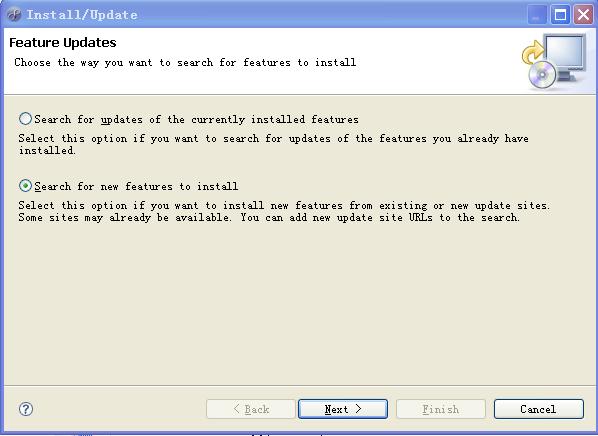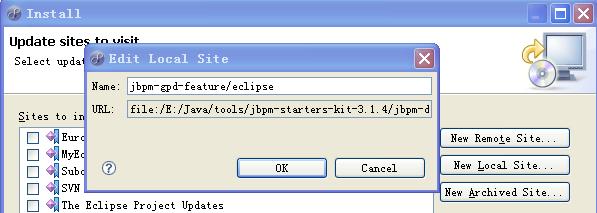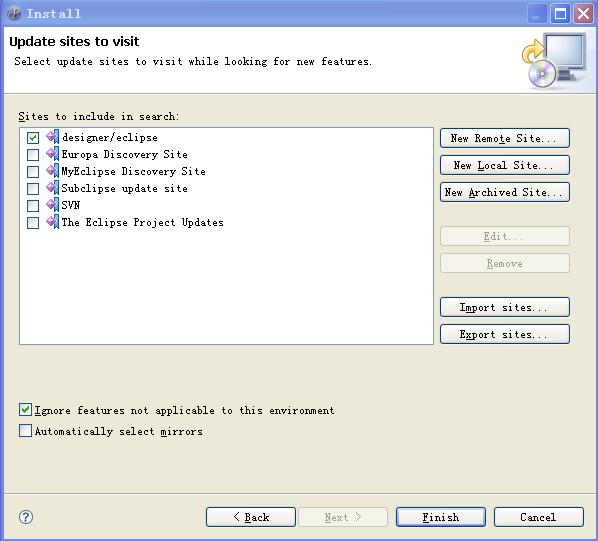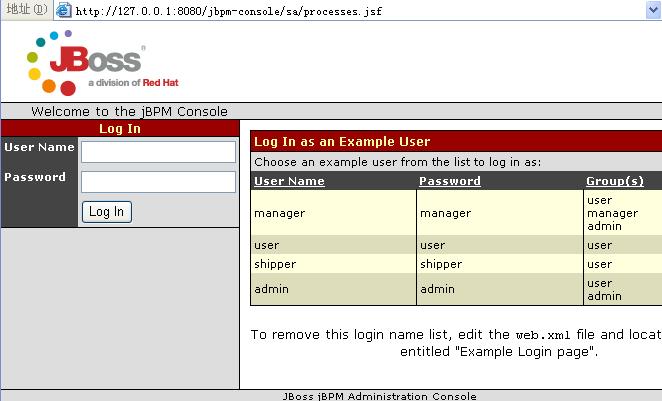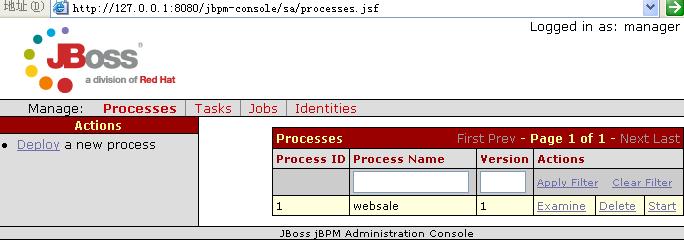| UML软件工程组织 | |||
| |
|||
|
|||
|
相关资料: 系统平台: 系统环境: Windows 2003 | SUN JDK1.6U4 | Tomcat6.0.14 | jbpm-starters-kit-3.1.4 | MySQL 6.0 主机完整名称: zsy-aten 浏览器 Internet Explorer 6.0 安装包及相关软件: 1、 安装JDK与MySQL JDK的安装这里就不多说了,学过Java的人都知道,本实验安装的是jdk-6u4版本。安装完后记得添加JAVA_HOME的环境变量。 MySQL的安装不属于本文的介绍范围,请参阅相关文档。本实验安装的是MySQL 6.0版本,安装完后建立的数据库名为jbpm,创建的用户名为jbpmuser,密码为shine。 2、 安装Tomcat 下载安装Tomcat-6.0.16是目前最新版本:http://apache.mirror.phpchina.com/tomcat/tomcat-6/v6.0.16/bin/apache-tomcat-6.0.16.exe ;要在JDK安装之后安装Tomcat,安装过程中会自动搜索JRE的目录,当然也可以选择其它的JRE,其它默认设置即可。 3、 安装Ant Ant 是一个编译工具,使用 jBPM 时必须用它来编译文件, jBPM 中的很多操作都要用到 Ant ,安装方法如下: (1) 先下载:http://apache.mirror.phpchina.com/ant/binaries/apache-ant-1.7.0-bin.zip; (2) 解压到 E:\Java\tools\apache-ant-1.7.0 (当然其他目录也可以); (3) 设置环境变量:ANT_HOME= E:\Java\tools\apache-ant-1.7.0; (4)把 %ANT_HOME%\bin 加入到环境变量 PATH 中。 4、 安装jBPM 下载jBPM-JPDL本为3.2.2:http://labs.jboss.com/jbossjbpm/jbpm_downloads/下载jPDL Suite版,这个版本是包含所有的一整套工具,下载后是个压缩包解压到 E:\Java\tools :、\jbpm-jpdl-3.2.2 ,目录下主要包含以下几个子目录:
5、 安装Eclipse及jBPM开发插件 Eclipse不是开发 jBPM 必须的工具,但它是对 jBPM 开发很有帮助的工具,特别是 jBPM 提供了一个 Eclipse 插件用来辅助开发 jBPM 。关于 Eclipse 的安装请参阅相关文档。本实验安装的是MyEclipse6.0集成Eclipse3.3。 安装完Eclipse安装jBPM的开发插件,步骤如下: (1) 打开Eclipse选择菜单“Help->Software Updates->Find and Install”; (2) 弹出窗口中选择“Search for new features to install”,然后点击“Next >”;如图
(3)点击按扭“New Local Site…”选择插件目录,位于designer\ eclipse目录下,如:E:\Java\tools\jbpm-jpdl-3.2.2\designer\eclipse。选定后点“OK”,如图
(4) 选中“designer/eclipse”,然后点击“Finish”,如图
(5)然后选择同意条款,接提示步骤安装就可以了。 到此为止需要的所有工具都安装好了。接下来先体验一下jBPM工作流。在 JBoss jBPM Starters Kit 的 jbpm-server 目录是一个已经在JBoss中配置好的了 jBPM 示例,双击 jbpm-server 目录下的 start.bat 文件,启动 JBoss 服务。打开网页: http://localhost:8080/ jbpm-console 得到如下页面:
这是一个流程控制管理平台,用右边的账号与密码就可以登录,这个控制台包括流程管理,可以部署流程、删除流程、查看流程图、管理流程实例等;还有任务管理,工作管理及用户与用户组管理。 基于Tomcat和MySQL的部署: 现在要把上面演示的例子部署到Tomcat中,并将数据数配置为MySQL。 TEP 1,初始化数据库 jBPM 需要数据库支持, jBPM 会把自己的一个初始化数据存储到数据库,同时工作流的数据也是存储到数据库中的。 jBPM 使用 Hibernate 作为的存储层。在E:\Java\tools\jbpm-jpdl-3.2.2\db\目录下有个jbpm.jpdl.mysql.sql数据库脚本文件。我们不能直接导入该文件, 会提示有错误, 应为该文件格式有问题, 首先打开该文件(推荐UltraEdit), 把前面的 alter table JBPM_XX 语句都删除(因为我们使用的是新的数据库,所以需要这些语句, 这个脚本文件是升级3.2的数据库表结构用的) 然后在每一行前面添加一个分号 不然脚本执行会出错。这样就可以用source命令导入了。 导入后, 表结构创建成功。 STEP 2,准备发布包 在E:\Java\tools\jbpm-jpdl-3.2.2\deploy 文件夹下 运行ant customize.console.for.tomcat。执行命令后会在 E:\Java\tools\jbpm-jpdl-3.2.2\deploy\customized文件夹下生成一个jbpm-console.war 文件,用WinRaR解压开,并复制到已安装Tomcat的webapps目录下,jbpm还需三个依赖类库,分别是commons-collections.jar、ehcache-1.2.3.jar、jta.jar,当然还有个MySQL驱动mysql-connector-java-5.0.7-bin.jar,添加这些jar文件 到 \$CATALINA_HOME\webapps\jbpm-console\WEB-INF\lib目录下。 STEP 3,修改Hibernate数据库配置文件 修改\$CATALINA_HOME\webapps\jbpm-console\WEB-INF\classes下hibernate.cfg.xml文件。这是Hibernate的数据库配置文件,要做一些修改,原来内容如下:
修改后如下:
STEP 4,设置Tomcat安全域 有两种方法都可以实现,但摧荐第一种方法。 方法一:配置一个JDBC Realm,在\$CATALINA_HOME\webapps\jbpm-console\META-INF目录下新建context.xml文件,内容如下:
方法二:直接修改 /$CATALINA_HOME/conf/tomcat-users.xml文件来设置安全域。为了不和tomcat已有的用户冲突,这里把 tomcat以前的登陆帐号username="admin" 修改为username="tadmin",修改后的文件如下:
STEP 5,初始化基础的用户数据 在MySQL数据库中执行以下SQL语句,进行初始化用户信息,如下:
STEP 6,启动Tomcat服务 启动时查看Tomcat的日志,检查是否正常启动,未添加所有支持库或数据库配置出错,都会引起启动失败。 注意:到此为止启动Tomcat,JBPM服务就能正常运行了,已经可以在上面发布流程,接着第五步中部署一个jbpm自带的流程例子。 STEP 7,发布例子流程 打开网页:http://localhost:8080/jbpm 得到如下页面就说明已经部署成功:
用右边的manage账号登录,如下图:
点击“Deploy”转到部署流程页面,点击“浏览”按扭选择E:\Java\tools\jbpm-jpdl-3.2.2\examples\websale\target\websale.jpdl文件,名后点击“Deploy”按扭部署。 |
组织简介 | 联系我们 | Copyright 2002 ® UML软件工程组织 京ICP备10020922号 京公海网安备110108001071号 |